Cum se curata un computer care nu inhibă
Acasă »Configurarea pentru Windows» Cum pentru a curăța un computer care nu inhibă
Curățați unitatea de sistem
În cazul în care computerul încetinește, și doriți să rezolve această problemă, este necesar să se înceapă cu un oarecare spațiu liber pe unitatea de sistem. Poate părea că suma de spațiu liber pe unitatea de sistem nu trebuie să afecteze în nici un fel viteza calculatorului, dar, în practică, o astfel de influență acolo și este destul de semnificativ.
Faptul că programele trebuie să plaseze pe unitatea de sistem pentru a salva setările și rezultatele intermediare ale muncii (fișiere temporare). Și dacă pe sistemul conduce un spatiu redus, programul poate încetini semnificativ în jos sau chiar închide. Pentru funcționarea normală, toate programele de care aveți nevoie să vă asigurați că a fost totuși, ar fi câțiva gigaocteți de spațiu pe unitatea de sistem (Mai mult - mai bine).
Cel mai simplu mod de a curăța discul de sistem este de a utiliza utilitarul „Curățire disc.“ Pentru a face acest lucru, deschideți „My Computer“, faceți clic pe butonul din dreapta al mouse-ului pe unitatea de sistem, selectați „Properties“ și faceți clic pe „Disk Cleanup“ din fereastra care se deschide.
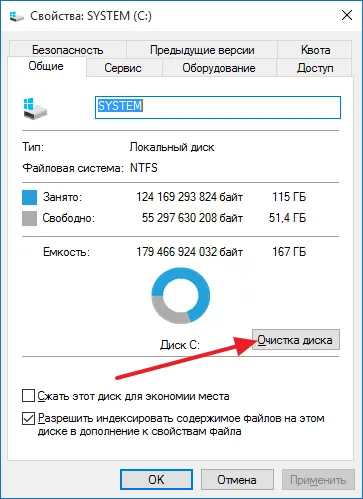
Sistemul analizează apoi fișierele de pe unitatea de sistem, și vă va arăta că puteți șterge în siguranță. Setați marca în fața a fișierelor, sunteți de acord să eliminați și faceți clic pe „OK“.
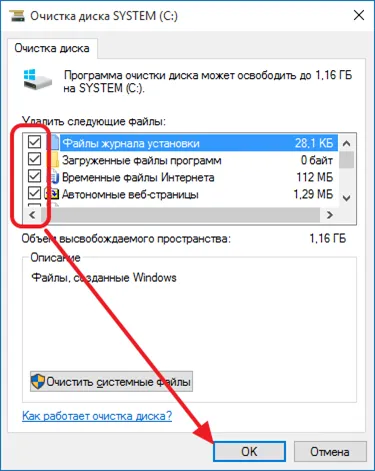
Puteți curăța de asemenea, discul de sistem prin eliminarea programelor pe care nu le utilizați. Pentru a face acest lucru, du-te la „Control Panel“ și deschide o secțiune „Remove Programs“.

Apoi, va trebui să faceți clic dreapta pe mouse-ul pe programul pe care doriți să-l eliminați și din meniul selectați opțiunea „Delete“.
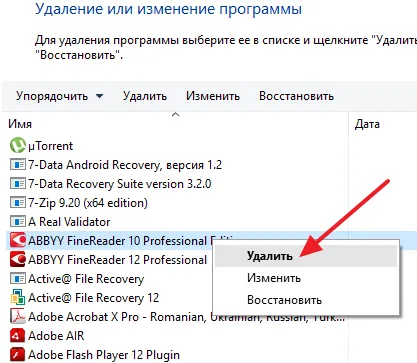
Dacă Adăugare sau eliminare programe nu permite suficient spațiu liber pe unitatea de sistem, puteți încerca să transfere o parte din fișierele utilizatorului de pe unitatea de sistem la orice altă unitate. De obicei, cele mai multe dintre toate fișierele de utilizator sunt în următoarele locații:
Mai multe detalii despre lansarea pe spațiul sistemului de disc poate fi găsit în articolul „Cum pentru a curăța calculatorul de fișierele inutile."
Defragmentarea discului
Dacă aveți o unitate de hard disc convenționale (nu SSD), după ce a elibera spațiu pe unitatea de sistem, îl puteți defragmenta. Aceasta optimizează plasarea fișierelor de pe disc și de a crește viteza computerului.
Pentru a efectua un utilitar de defragmentare puteți utiliza programele încorporate sau terțe părți. De exemplu, vom arăta cum se face în programul gratuit Auslogics Disk Defrag gratuit.
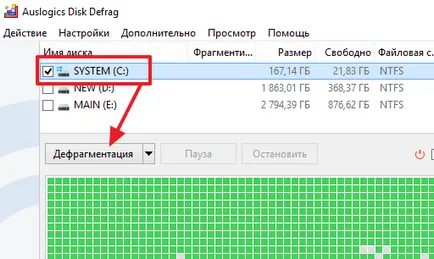
Rulați programul Auslogics Disk Defrag gratuit, notați discul de sistem și faceți clic pe butonul „Defragmentare.“ După aceea, programul va analiza defragmentarea selectat și începe în momentul în care este de fapt necesar. După ce a început defragmentarea trebuie doar să aștepte sfârșitul procesului.
pornire curat
După eliberarea spațiului pe sistemul conduce și defragmenta că merită verificat autostart. În cazul în care pornire este prea multe programe, computerul poate fi foarte vizibil încetini. Deci, dacă doriți să curățați calculatorul, astfel încât să nu se frână, fără a verifica de pornire pe care nu se poate face.
Dacă utilizați Windows XP sau sistem de operare Windows 7, puteți curăța pornire folosind utilitarul MSCONFIG. Pentru a face acest lucru, deschideți meniul „Run“, folosind comanda rapidă de tastatură pentru Windows + R, apoi tastați „The msconfig“ și faceți clic pe „OK“.
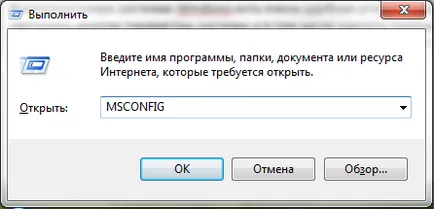
În fereastra care se deschide, faceți clic pe tab-ul „Startup“. Aici veți vedea o listă de programe care sunt în pornire și se execută automat la pornirea sistemului. Examinați lista de programe și de a determina programele pe care nu aveți nevoie. Pentru a elimina aceste programe de la pornire, debifați opțiunea și salvați setările cu butonul „OK“.
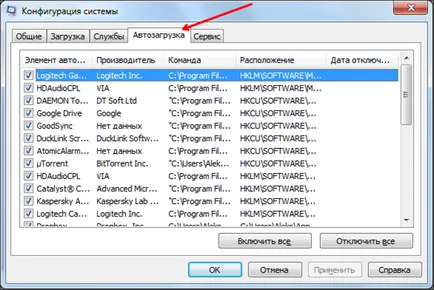
au nevoie pentru a deschide „Task Manager“ și du-te la sistemul de operare „Startup“ tab este Windows 10 Startup Manager. Pentru a dezactiva programele de pornire este necesar să faceți clic pe ea cu butonul din dreapta al mouse-ului și selectați „Disable“.
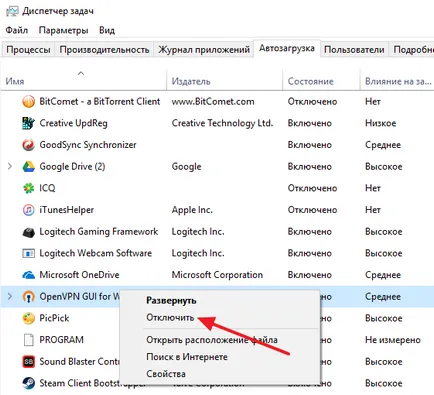
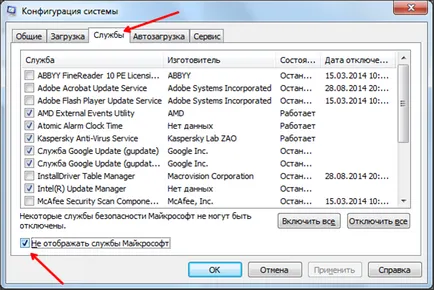
Pentru a dezactiva servicii care nu sunt necesare, îndepărtați marca în fața lor și de a salva setările, făcând clic pe „OK“.
Curățați extensia în browser
Un alt loc unde poate exista un număr mare de programe inutile este o listă de extensii în browser. Fiecare extensie de browser creează o povară suplimentară și ținând cont de faptul că majoritatea browser-ul utilizatorului se execută în mod continuu, acest lucru poate duce la faptul că computerul va începe să încetinească în mod considerabil.
Pentru a rezolva această problemă, du-te la browser-ul dvs. și să navigați la o pagină cu o listă de extensii. Dacă utilizați Google Chrome, acesta are nevoie pentru a deschide meniul browserului, selectați „Instrumente avansate“ și du-te la „Advanced“. În alte browsere lista de extensii pot fi deschise într-un fel diferit.
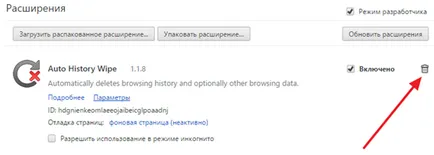
Examinați lista de extensii instalate și ștergeți cele care nu sunt în uz. În Google Chrome pentru eliminarea expansiunii, pur și simplu faceți clic pe pictograma coș de gunoi.